win7系统截图整个网页页面的步骤
时间:2016-08-02 来源:互联网 浏览量:
win7旗舰版32位系统小伙伴在做编辑的时候需要将整个网页的页面截图下来,但是发现无论怎样都无法获取整个页面,遇到这种情况该怎么处理?下面小编就跟大家说说win7系统截图整个网页页面的步骤,有需要的用户可以看看。
win7系统截图整个网页页面的步骤:
1、首先我们要启动电脑,打开你电脑中的浏览器,然后打开一个带有滚动条的网址即可完成操作;
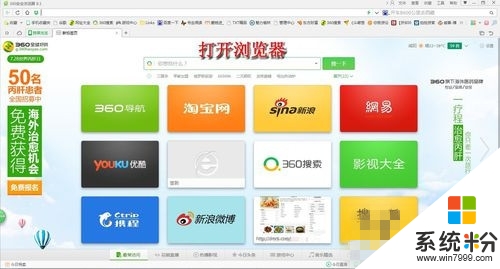
2、我们要做的是对网页的整个页面全部截取出来,而我们若是用QQ截图的话,滚动条下面的网页页面部分则是无法截取出来的;
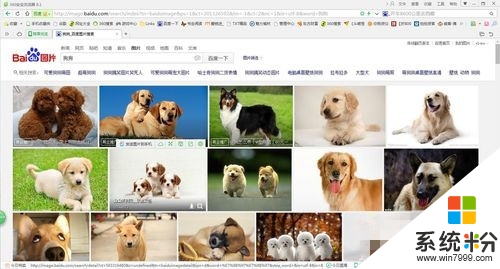
3、若要截图保存整个网页的页面,需要我们选择上方的按钮”文件“,打开”文件“按钮即完成操作;
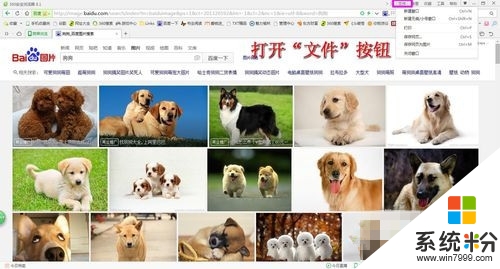
4、接下来我们要选择”保存网页为图片“,随即弹出对话框,这时需要我们来选择下保存图片要放置的位置、图片的名称及图片的格式等,然后点击确定来进行保存;
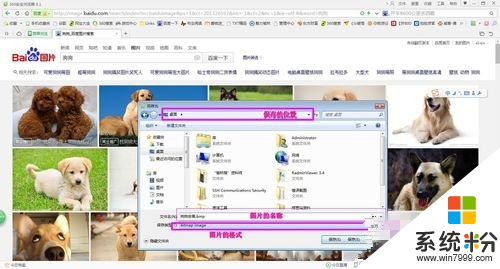
5、然后我们找到保存图片的位置,就可以看到整个的网页截图已经被很完美的保存下来了;
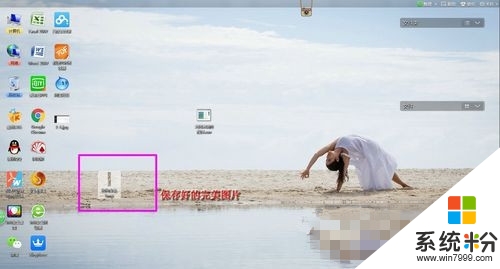
6、最后我们双击图片文件打开图片,这样我们就可以看到整个截取下来的网页图片效果了。
以上win7系统截图整个网页页面的步骤已经跟大家介绍完了,只要用户参考本教程内容即可解决这样的问题。还有其他的电脑系统下载后使用的疑问都可以上系统粉官网查看相关的教程。
我要分享:
相关教程
- ·win7旗舰版怎么调整网页字体大小|win7设置网页字体大小步骤
- ·请指导Win7纯净版系统网页不完整怎么办 如何解决win7网页不完整问题
- ·win7系统ie网页背景色怎么设置,win网页背景色调整方法
- ·Win7旗舰版网页显示不完整怎么办 请问win7网页显示不完整怎么解决
- ·w7系统ie网页怎么个性化设置,w7网页个性化设置教程
- ·Win7系统访问指定网页的2个妙招
- ·win7屏幕密码 Win7设置开机锁屏密码的方法
- ·win7怎么硬盘分区 win7系统下如何对硬盘进行分区划分
- ·win7 文件共享设置 Win7如何局域网共享文件
- ·鼠标左键变右键右键无法使用window7怎么办 鼠标左键变右键解决方法
Win7系统教程推荐
- 1 win7屏幕密码 Win7设置开机锁屏密码的方法
- 2 win7 文件共享设置 Win7如何局域网共享文件
- 3 鼠标左键变右键右键无法使用window7怎么办 鼠标左键变右键解决方法
- 4win7电脑前置耳机没声音怎么设置 win7前面板耳机没声音处理方法
- 5win7如何建立共享文件 Win7如何共享文件到其他设备
- 6win7屏幕录制快捷键 Win7自带的屏幕录制功能怎么使用
- 7w7系统搜索不到蓝牙设备 电脑蓝牙搜索不到其他设备
- 8电脑桌面上没有我的电脑图标怎么办 win7桌面图标不见了怎么恢复
- 9win7怎么调出wifi连接 Win7连接WiFi失败怎么办
- 10w7系统麦克风不能说话 win7麦克风没有声音怎么调整设置
Win7系统热门教程
- 1 win7系统总弹出多余提示怎么办,解决win7 纯净系统弹出多余连接的方法
- 2 win7音频服务未运行怎么回事|win7音频服务未运行的解决方法
- 3 win7 64位纯净版系统gho文件怎么打开
- 4win7 64位旗舰版启用热点提示无法启动承载网络怎么解决 win7 64位旗舰版启用热点提示无法启动承载网络怎么处理
- 5c盘满了怎么清理win7|win7清理c盘快捷方法
- 6win7蓝屏ox00000124 Win7旗舰版出现蓝屏0x00000124错误代码怎么修复
- 7W7旗舰版c盘越来越小的解决方法
- 8雨林木风win7系统电脑两种设置环境变量path的方法有哪些 雨林木风win7系统电脑两种如何设置环境变量path
- 9Win7命令提示符错误6118的解决方法!
- 10硬盘安装Win7的图解详细教程,硬盘怎麽安装Win7
最新Win7教程
- 1 win7屏幕密码 Win7设置开机锁屏密码的方法
- 2 win7怎么硬盘分区 win7系统下如何对硬盘进行分区划分
- 3 win7 文件共享设置 Win7如何局域网共享文件
- 4鼠标左键变右键右键无法使用window7怎么办 鼠标左键变右键解决方法
- 5windows7加密绿色 Windows7如何取消加密文件的绿色图标显示
- 6windows7操作特点 Windows 7的特点有哪些
- 7win7桌面东西都没有了 桌面文件丢失了怎么办
- 8win7电脑前置耳机没声音怎么设置 win7前面板耳机没声音处理方法
- 9多个程序或窗口之间切换 如何在windows7中利用快捷键切换多个程序窗口
- 10win7资源管理器停止工作原因 windows资源管理器停止工作原因分析
